سلام دوستان. یکی از جالب ترین امکانات تلفن های همراه امروزی اینه که می توان به راحتی با استفاده از کابل OTG و حتی گاهی بدون اون کیبورد و موس رو بهش متصل کرد.
یکی از اصلی ترین مزایای اون برای بازی کردن داخل گوشی و دیگری اینه که اگه تاچ گوشی خراب شده بازم بشه باهاش کار کرد.
روال کار برای خیلی از افراد خیلی ساده هست. کافیه مثل تصویر زیر کابل OTG رو به تلفن خودتون متصل کنید و سپس موس یا کیبورد رو به ورودی OTG. بعد از اون می تونید با موس یا کیبورد با گوشیتون کار کنید.

نکته: اگر شما موس و کیبورد بی سیم دارید کافیه دانگل موس رو به ورودی OTG متصل نمایید.
برای اطلاعات بیشتر بهتر است مقاله کیبورد چیست را مطالعه کنید تا با انواع کیبورد و نحوه اتصال کیبورد به کامپیوتر آشنا شوید.
در نود درصد مواقع موس و یا کیبورد با روش ذکر شده به گوشی متصل میشه اما اگر نشد چکار کنیم؟
ابتدا پیشنهاد میشه نرم افزار Easy OTG Checker رو نصب کنید تا مطمئن شوید که مشکل از کابل OTG نباشه. روال کار خیلی ساده هست. بعد از نصب نرم افزار وارد نرم افزار بشوید و سپس کابل OTG رو متصل کنید. اگر مشکلی از این بابت نبود نرم افزار تیک میزنه و اگه نبود ضربدر!
باید بدونید که این مشکل ممکنه برای گوشی های قدیمی یا چند مدل از گوشی های هوآوی به وجود بیاد.
البته اتصال کیبورد به گوشی سامسونگ و البته موس صد در صدی هست با اینحال شما می تونید اقدام به خرید نسل جدید کیبورد ها و موس هایی نمایید که به صورت بولوتوثی و بیسیم به تلفن اندرویدی شما متصل میشه کنید.
روال اتصال اون هم مثل اتصال هدفون و هدسته. کافیه وارد بلوتوث گوشی بشید و با اون به موس و کیبوردی که خریدید وصل بشوید. اگر با انواع موس آشنایی ندارید میتوانید مقاله موس کامپیوتر چیست را مطالعه کنید. در این مقاله درباره ویژگی ها و کاربرد هر نوع موس کامپیوتر به طور کامل توضیح داده است.
سوال: وقتی موس و یا کیبورد به گوشی وصله میشه از تاچ و یا کی بورد خود گوشی استفاده کرد؟ بله حتی وقتی که موس به گوشی وصل هست میشه از از تاچ گوشی استفاده کرد.
ضمنا چند تا نکته در خصوص کار با کیبورد و موس در گوشی وجود داره که باید اون هارو متذکر بشیم. اگر این گجت ها بلوتوثی نباشند شدیدا باتری گوشی رو سریع خالی می کنند.
زمانی که با موس در گوشی کار می کنید کافیه برای باز کردن برنامه ها یک بار کلید نمایید.
راست کلید کردن در موس متصل به گوشی حکم دکمه برگشت رو داره.
زمانی که کیبورد به گوشی متصل است تمامی دکمه ها به صورت صحیح و بدون مشکل کار می کنند. علاوه بر اون شرت کات هایی هم که هنگام کار با ویندوز از آن استفاده می کنیم در در کیبورد متصل به اندروید به درستی کار می کنند.
به طور مثال از Ctrl+c برای کپی میشه استفاده کرد و همچنین Ctrl+v برای پیست
Ctrl+x برای کات کردن
Ctrl+z برای بازگشت به حرکت قبل
Alt+tab برای سویچ شدن بین برنامه ها و….
حل مشکل تغییر زبان کیبورد متصل به گوشی
زمانی که شما با کیبورد کامپیوتر به گوشی اندرویدی متصل هستید زبان شما ممکنه انگلیسی باشه و حتی حتی با کلید های ترکیبی Alt+Shift تغییر نمی کند. علاوه بر اون حتی زمانی که با گوشی هم زبان نوشتار رو تغییر می دهید باز هم انگلیسی تایپ می کند.
برای حل مشکل تایپ انگلیسی کیبورد گوشی می توانید نرم افزار External Keyboard Helper رو نصب نمایید. با نصب این نرم افزار می توانید این نرم افزار را به عنوان کیبرد اصلی معرفی کنید. سپس وارد این نرم افزار شوید و زبان هایی که با آن ها تایپ می کنید ( فارسی و انگلیسی ) را انتخاب کنید. سپس در باکس Advance Setting می توانید در این نرم افزار کیبرد را روی حالت مجازی تغییر دهید و سپس تایین کنید که با کلید های ترکیبی Alt+Shift و یا Alt+Sapce زبان کی بورد شما تغییر کند.
اتصال موس و کیبورد به گوشی برای بازی
این خیلی عالیه به خصوص برای بازی های نسل جدید تلفن های همراه مثل پابجی. با این حال این یکی از کار هایی هست که اگر انجامش ندید به اینکه چه قدر جالب و کارامده پی نمی برید.
معمولا خیلی از بازی ها مانند پابجی و کال آف دیوتی اندرویدی برای کار با کیبورد و موس در گوشی بهینه شده اند پس مشکلی در این خصوص وجود نداره.
نرم افزار اتصال موس به گوشی
نرم افزار هایی زیادی برای ایجاد تجربه بهتر از اتصال موس و کیبورد به گوشی به وجود آمده اند که شما می توانید آن هار روی گوشی خود نصب کنید و از انواع قابلیت هایی آن ها مثل تغییر چیدمان و کارکد دکمه ها و… استفاده نمایید.
از جمله این نرم افزار ها می توان به نرم افزار DeskDock یا WiFi Keyboard که امکان اتصال کیبورد به گوشی از طریق وای فای را می دهد اشاره کرد.
اتصال همزمان موس و کیبورد به گوشی
قبل از اینکه بگم چطور می تونید همزمان هم موس و هم کی بورد رو به گوشی متصل کنید بهتره بدونید که این کار شدیدا باتری گوشی رو خالی می کنه و به دستگاه اندرویدی فشار میاره. با اینحال پیشنهاد می شه اگر می خواهید این کارو کنید از کیبورد ها و موس های بهینه برای گوشی استفاده نمایید.
خب شما برای انجام این کار دوتا راه دارید.
۱- شما می تونید یک OTG HUP بخرید تا بتونید چند تا دیوایس مثل کیبورد و موس رو به طور همزمان به گوشی متصل کنید.

۲- شما می تونید اقدام به تهیه موس و کیبورد بلوتوثی نمایید. معمولا این موس و کیبورد ها به هم متصل هستند و با تنها یک دانگل جفتشون به کامپیوتر و گوشی متصل می شوند.
بعضی وقتا پیش میاد که کیبورد کامپیوتر خراب شده و شما حتما باید کار تایپ تان را انجام دهید. در این حالت استفاده از کیبورد مجازی مثل یه فرشته نجات به کمکت میاد. اگه نمیدونی کیبودر مجازی چیه و چجوری فعال میشه حتما مقاله فعال کردن کیبورد مجازی ویندوز را بخوان.
اتصال گوشی های آیفون و Ios به کیبورد و موس
اگر می خواهید کیبورد و یا موس را به دستگاه آیفون و یا محصولات اپل متصل کنید باید چند نکته را در این خصوص بدانید:
شما ناگزیرید یا از موس ها و کیبورد های بلوتوثی اپل یا موس ها و کیبورد هایی که از دستگاه های شرکت اپل پشتیبانی نمایید، استفاده نمایید.
با این حال فرض ما این است که شما یک دستگاه با قابلیت اتصال به گوشی آیفون و IOS تهیه کرده اید.
برای اتصال این گجت به آیفون خود کافیست مراحل زیر را طی نمایید:
- به بخش تنظیمات یا Settings گوشی خود بروید
- روی گزینه Switch Control را بزنید
- سپس Switches را انتخاب کنید
- موس خود را روشن کنید
- در این بخش باید موس شما نمایش داده شود. روی آن کلید کنید تا اتصال انجام شود. همچنین اطمینان حاصل کنید که بولوتوث خود گوشی نیز روشن باشد.
با انجام مراحل بالا عملا باید موس و یا کیبورد به گوشی شما متصل شود و بتوانید با آن کار کنید. با این حال اگر اینکار انجام نشد می توانید مراحل زیر را دنبال کنید تا قابلیتی با نام Assistive Touch که برای اتصال دستگاه های جانبی است را فعال نمایید.
نکته: کیبرد ها و موس های محصول اپل دارای یک پین کد می باشند که به صورت پیشفرض در زیر محصول تایپ شده است. ممکن است آن ۰۰۰۰ و یا ۱۱۱۱ باشد.
- وارد تنظیمات آیفون شوید
- روی Accessibility بزنید
- سپس روی Touch بزنید
- گزینه Assistive Touch را فعال نمایید.
سوالی که خیلی از دوستان می پرسند اینه که آیا می توان موس های سیمی رو به آیفون متصل کرد یا نه. در جواب باید بگوییم که بله اما اینکه متصل بشه و صد در صد و بدون مشکل مثل چیزی که ما در اندروید شاهدش هستیم کار بکنه خیر. مهم ترین علتش هم اینه که دستگاه IOS شما ارور میده که نمیتونه برق مورد نیاز موس یا کیبورد رو تامین کنه برای همینه که تاکید میشه از موس ها و کی بورد های بیسیم برای انجام این کار استفاده بشه. با این حال امتحان کردنش خالی از لطف نیست.
ابتدا شما به یک مبدل USB به Lightning که مثل همون OTG برای اندروید هست رو تهیه می کنید. کابل رو به گوشی و سپس کابل موس رو به تبدیل متصل می کنید و بعد مطمئن شوید که گزینه Assistive Touch را فعال نمایید که در مرحله قبل معرفی شد فعال است.

تنظیمات سرعت موس در آیفون
برای تغییر سرعت موس در آیفون می توانید مراحل زیر را طی نمایید.
- وارد تنظیمات شوید
- روی Accessibility ضربه بزنید
- از قسمت Physical and Motor section وارد Touch شوید
- بر روی Assistive Touch بزنید
- حالا می توانید از قسمت Tracking Speed حساسیت موس را تغییر دهید
در صورتی که می خواهید کارایی دکمه های موس را تغییر دهید می توانید از همین قسمت وارد بخش Pointing Devices شوید تا شخصی سازی های مورد نیاز را برای گوشی آیفون ایجاد نمایید.















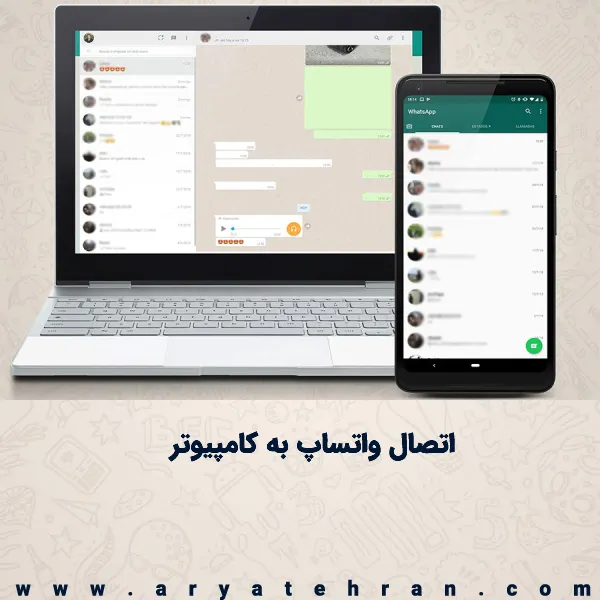

هیچ دیدگاهی برای این محصول نوشته نشده است.